Vedere principală - Piggy bank. Totul despre proiectarea, dezvoltarea și crearea site-urilor
Vizualizare principală - un blog despre design, web design și dezvoltare web. Dacă sunteți în curs de dezvoltare site-uri web, sau sunteți interesat în web design și pur și simplu de proiectare lucruri care ne înconjoară, sau sunteți doar interesat în tema de web design și dezvoltare web, atunci acest blog va fi foarte util pentru tine. Pe blog puteți găsi articole, recenzii, lecții și multe altele.

În timpul instalării, multe programe oferă un start automat atunci când porniți Windows. Pentru a face acest lucru, ei scriu link-uri către ei înșiși într-o zonă specială, la pornire. De-a lungul timpului, autoloading-ul poate acumula destule comenzi rapide care încearcă să apeleze programele unul câte unul la pornire, ceea ce încetinește procesul de încărcare și performanța generală a sistemului.
Foarte des programele scriu la autoload modulele lor, care verifică pentru versiuni noi. Cred că nu au nevoie să încetinești de fiecare dată boot-ul sistemului.
Din când în când trebuie să curățați pornirea pentru a elimina programele inutile și pentru a menține sistemul la un nivel corespunzător.
Între timp, mulți nu știu cum să curățe programele de la pornire în Windows. Acest lucru este deosebit de important și important dacă aveți un computer slab, deoarece programele suplimentare îl încetinesc numai și le dezactivați manual.
Prin urmare, dacă nu știți cum să eliminați un apel program de la pornire în Windows, citiți cel mai simplu mod de mai jos.
Priviți cu atenție capturile de ecran și totul va deveni clar și simplu. Pentru a șterge pornirea poate chiar un novice, care a început recent să stăpânească computerul.
Cum se invocă instrumentul pentru gestionarea autoloading
Pentru a accesa fișierele de configurare din sistemul dvs., există o utilitate simplă numită MSCONFIG. Puteți să o apelați din linia de comandă sau prin apăsarea butonului de pornire din căutare, introduceți "MSCONFIG". După ce ați introdus tastați "MSCONFIG", apăsați tasta "Enter". Veți vedea o astfel de fereastră MSCONFIG. pentru a o numi, nu scrie neapărat în litere mari, puteți și mici.
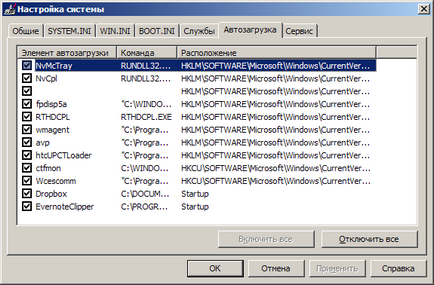
După aceea, veți avea o fereastră, selectați fila "Startup".
După aceea, debifați toate semnele de verificare inutile din programele pe care le considerați redundante când porniți Windows. Puteți pune casetele de selectare pe partea opusă. De exemplu, nu doriți să rulați aici "instrumente demon" aici cu o bifați și debifați-o.
Faceți clic pe "Aplicați" și pe "OK" și faceți clic pe "Renunțați fără repornire" sau pe "Reporniți" și computerul se va reporni.
Cum să dezactivați programele autorun
- HKEY_LOCAL_MACHINE \ SOFTWARE \ Microsoft \ Windows \ CurrentVersion \ Run - este responsabil pentru pornirea tuturor programelor utilizatorilor.
- HKEY_CURRENT_USER \ Software \ Microsoft \ Windows \ CurrentVersion \ Run - este responsabil pentru pornirea programelor utilizatorului curent.
Stați la curent
Prin citirea acestui site sunteți de acord cu utilizarea cookie-urilor. În caz contrar, părăsiți acest site. Sunt de acord
Articole similare
-
Cum să ștergeți istoricul conexiunilor rdp în Windows - Windows 7 șapte "note de utilizator"
-
Cum să ștergeți datele personale ascunse în biroul Microsoft
Trimiteți-le prietenilor: